Nach der Aktivierung des Outlook/Thunderbird-Moduls sind für den Mitarbeiter die Outlook-Knöpfe in der Aufgabenliste sichtbar.

Damit können Sie E-Mails entweder nach Outlook und Thunderbird exportieren oder E-Mails in die Aufgabenliste importieren. Lesen Sie dazu bitte das Kapitel "Outlook/Thunderbird und Aufgaben" in diesem Handbuch.
Des weiteren können Sie E-Mails per Drag&Drop in die Aufgabenliste ziehen. Das empfiehlt sich, wenn Sie nur einzelne E-Mails als Aufgaben anlegen möchten.
In dem Moment, in dem Sie eine E-Mail per Drag&Drop auf die Aufgabenliste ziehen, öffnet sich der "Neue Aufgabe" Dialog. Dort sehen Sie, dass die E-Mail einem Projekt zugeordnet wurde und der Betreff der E-Mail jetzt als Aufgabenbetreff erscheint. Zusätzlich wird die E-Mail als .msg Datei im Datensafe und damit in der Dokumentenverwaltung gespeichert.
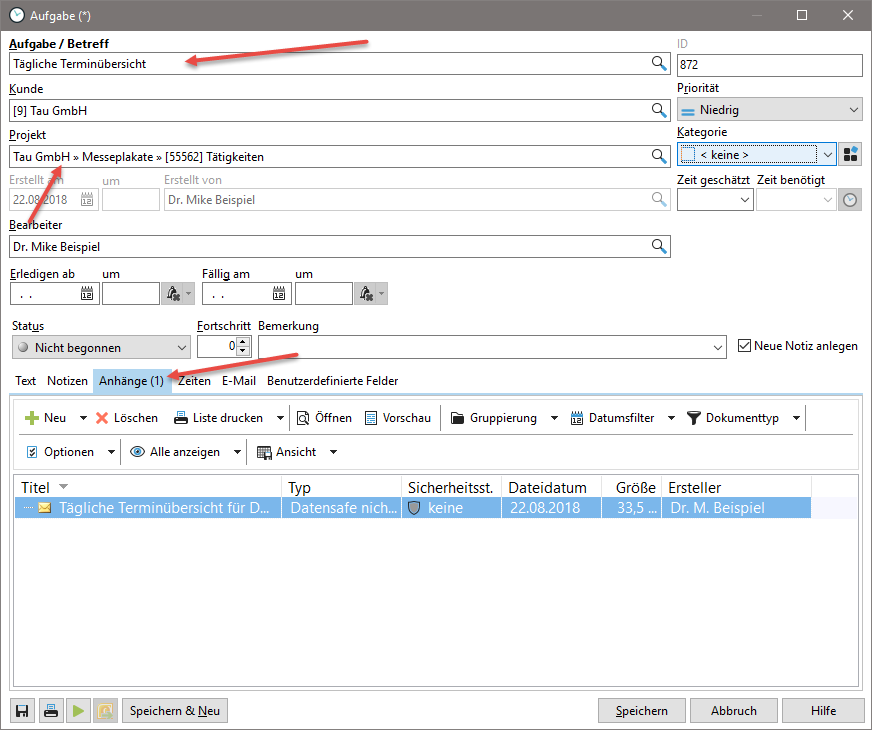
Möchten Sie die E-Mail nicht als Aufgabe anlegen, sondern nur projektbezogen speichern, dann lassen Sie die E-Mail im Dokumentenreiter des Projekts fallen. Damit öffnet sich der Dialog "Dokument hinzufügen" und Sie können die Outlook E-Mail projektbezogen speichern.
E-Mails werden immer als Dateityp "Datensafe nicht editierbar" gespeichert. Diese Einstellung können Sie nicht ändern. Nehmen Sie alle weiteren Einstellungen vor, z.B. die Sicherheitsstufe zur Regelung der Sichtbarkeit oder vergeben Suchbegriffe für die Suche. Speichern Sie das Dokument. Damit haben Sie die E-Mail im Xpert-Timer System hinterlegt.